说到QQ群,相信大家都不很熟悉这个概念,而每个QQ群又会有群主,负责管理QQ群。但是,如果QQ群人数较多的时候,管理员就很有必要了,它会拥有一些群成员没有的权利。你在QQ群中看到成员具有绿色的人头,则表示群管理员。那么,qq群怎么设置管理员呢?下面就来说说手机 电脑设置qq群管理员的方法吧!

目前只有QQ群主才能设置管理员。
1、 QQ群类型为200人群,管理员可设置10人!
2、 QQ群类型为500人群,管理员可设置15人!
3、 QQ群类型为1000人群,管理员可设置15人!
4、 QQ群类型为2000人群,管理员可设置20人!
群管理员可以添加/删除群成员、修改群资料、删除上传到群共享的文件、删除相册/相片等。
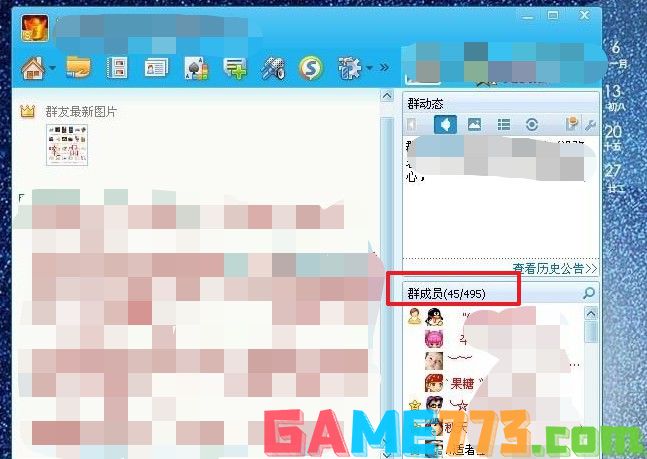
1、 打开手机qq,点击联系人-群聊-我创建的群聊,选择任意一个群进入,注意:只有群主才可以设置管理员
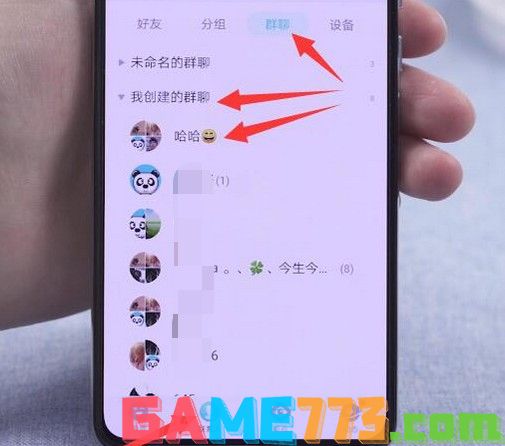
2、 进入qq群之后,点击右上角的“三横”图标
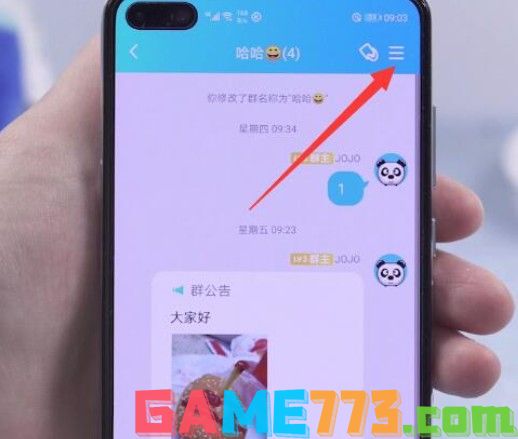
3、 进入群聊设置页面,点击选择“管理群”
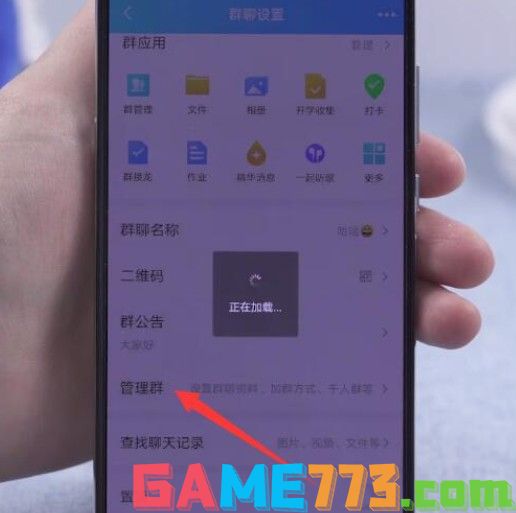
4、 然后,在管理群页面里,你就可以看到“管理员+”的添加设置
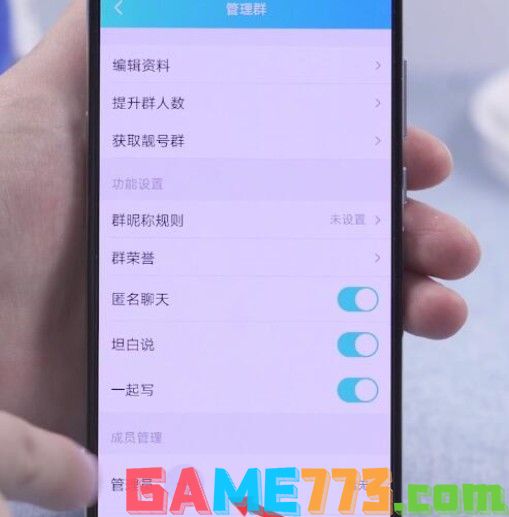
5、 进入管理员设置页面之后,点击“添加管理员”
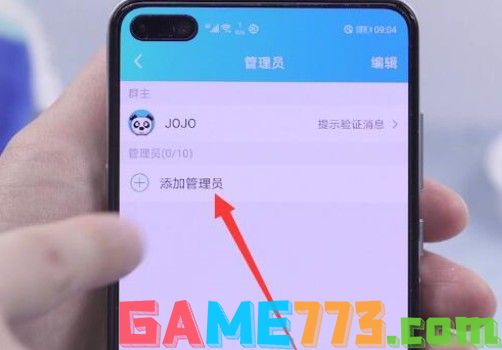
6、 然后,选择QQ群中想要设置为管理员的人即可
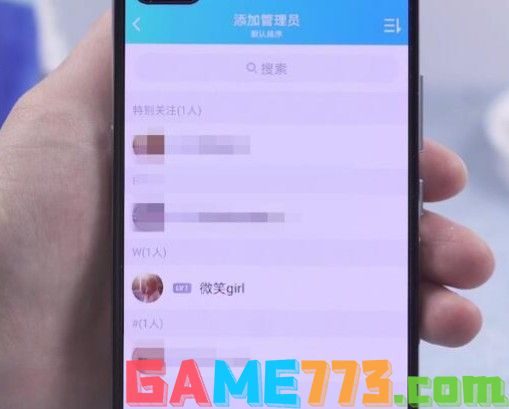
1、 首先登录自己的QQ,点击QQ群的头像图标
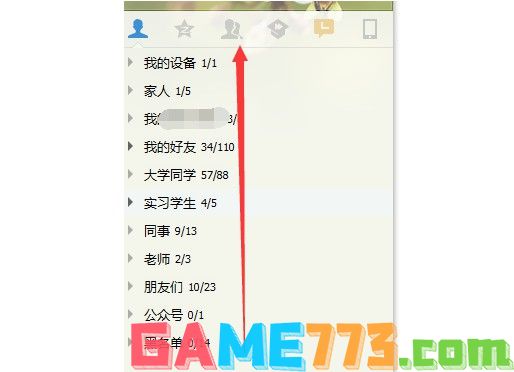
2、 进入QQ群之后,点击进入自己是群主的QQ群,打开进入聊天页面
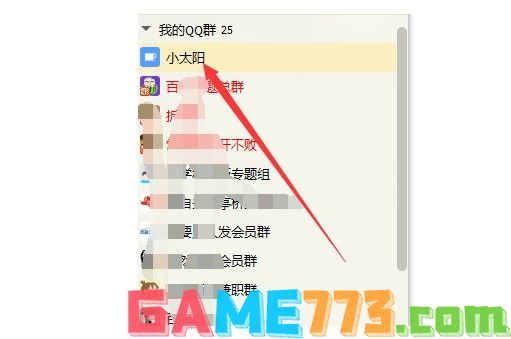
3、 选择一个群成员后,在成员的头像上右击,会出现一个菜单,找到设置为管理员的选项
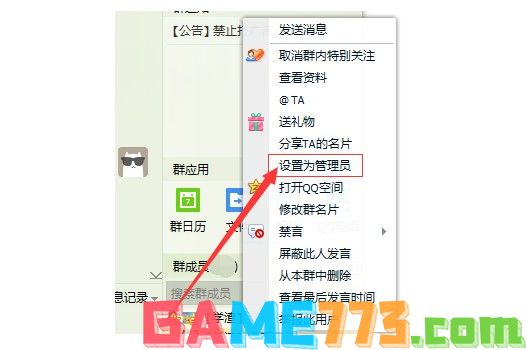
4、 弹出确定设置为管理员的提示框,点击确定
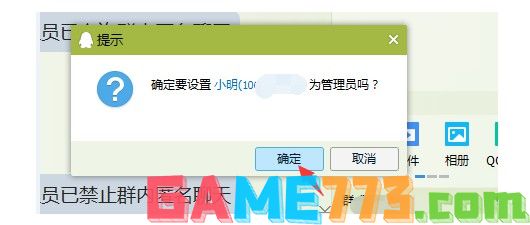
5、 这时,这个成员已经被设置为管理员了,他前面的头像发生了变化
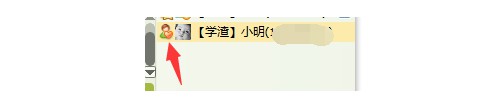
6、 另外,如果不想设置这个成员为管理员了,在这个成员的头像上右击,选择取消管理员资格
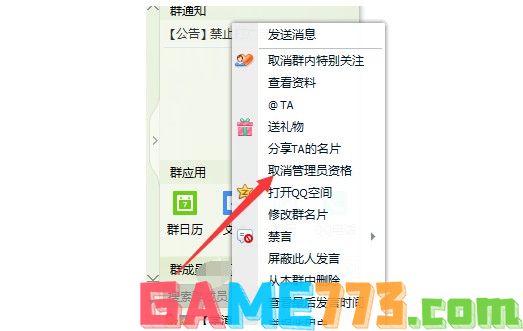
7、 弹出提示窗口时,点击确定选项,qq群管理员的资格就被取消了
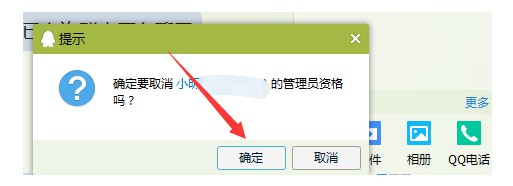
1、 登录QQ,在QQ主面板群列表那里,右击你的QQ群,会看到一个“成员管理”的选项,点击进入即可
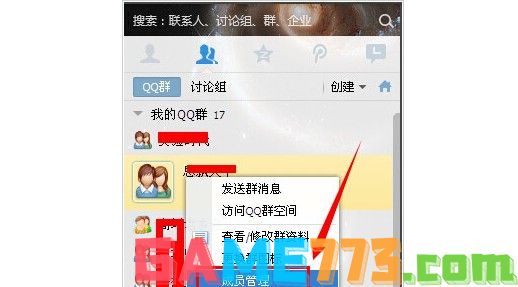
2、 或者进入自己创建的QQ群,在群聊天窗口里,点击设置边上的倒三角,也会看到有个“成员管理”的选项,点击进入即可
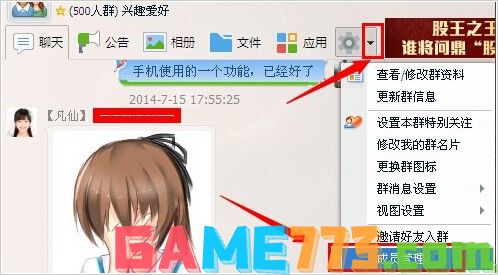
3、 在群成员管理那里,鼠标移动到哪个不是管理员时,就会在最前面有个提示“设置管理员”,点击最前面那个图标即可
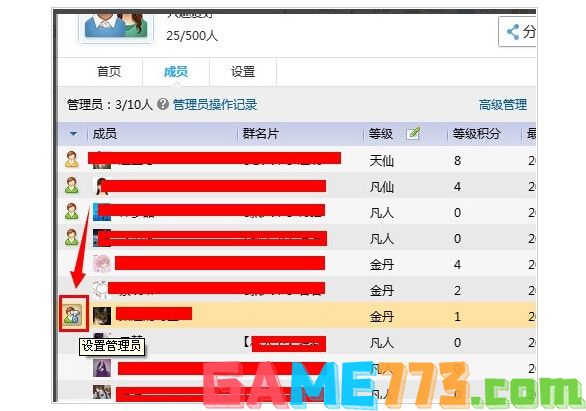
4、 之后,QQ会弹出提示,点击确定,即可设置该成员为管理员
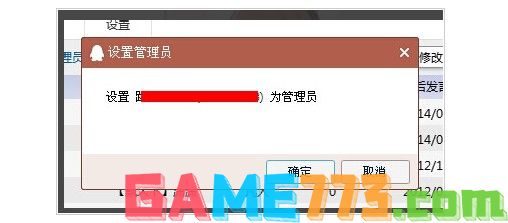

系统工具 572KB
gamecih2是一个非常好用的手机游戏修改器app,软件功能强大,支持多种游戏数据、游戏内容、游戏运行速度等方面的修改,非常好用。软件界面简洁,操作非常简单,新手也能快速弄清楚操作,用户体验非常好。app介绍是一款安

影音播放 114.57M
软件audiolab官方版2024是经过某大神修改的,解锁专业版功能。它是拥有多种功能的手机音频编辑软件,可以将音频文件进行格式转换,支持剪裁拼接,还可以加上各种声音特效,制作非常的方便。总之,在音频处理方面audiolab提

系统工具 7.6M
钛备份titaniumbackup专业直装版是一款非常方便的安卓备份开发软件,让你可以一键还原系统数据,重新找回丢失的文件信息,并且还有完善的备份功能,交互式批量处理模式,让你能够更加迅速的加载程序列表,有需要的用户快

商务办公 16.5M
沪江听写酷app是一款超棒的英语app,软件的侧重点是锻炼用户的听力,学英语最怕的是什么,听到不标准的英语然后自己去学,结果越学越不标准,软件内拥有超纯正的美式英式发音,赶快来旋风软件园下载使用吧!软件介绍随

商务办公 22.7M
三字经app,一个能够让孩子学习得到做人道理的早教软件,这一个人活在世上,不一定全部都要做出多大多大的贡献才行,安安稳稳的成长,不去为害一方也是一种生活态度,你想让你的孩子拥有高素质吗?那就快来旋风软件园

社交聊天 49.95M
高密信息港手机版是针对高密用户设计的一款本地生活服务软件,全新内容覆盖了生活娱乐的各个方面,超多帖子不断更新,一键参与聊天认识同城好友,欢迎来绿色资源网下载!高密信息港官网介绍高密信息港官方APP一站式本

生活服务 106KB
gtalkservice.apk是一款用于解决手机中缺少gtalk.apk和gtalkservice.apk文件的工具。该软件是原生系统里的gtalkservice.apk文件,大家可以放心下载安装,绝对安全。软件介绍精简的时候删除了这两个gtalk.apk和gtalkservice.apk文件,就会在玩精

商务办公 130.8M
小伴龙学唐诗软件的画面非常之卡通可爱,可以充分唤起孩子的学习兴趣,以趣味动画的方式来传授唐诗知识,可以让孩子加深对于诗词内容的理解,便于学习和记忆,标准诵读,还有详细的诗句解释,欢迎喜爱的朋友下载使用

商务办公 94.46M
excel手机版app是全面的电子表格制作app,上面的功能分布非常明确,可以帮助小伙伴们完成最佳的表格制作,不仅能够保存成各种合适的表格模式,还能够根据你的需求保存每一步的操作步骤!excel手机版软件内容介绍excel手机版

商务办公 3.90M
智造链OA手机版提供众多消息让你接收,各类流程实时查看,还能够让你轻松的处理各类考勤问题,更好的处理工作中的问题,简化你的日常办公流程!智造链OA介绍智造链OA,专为智造链公司使用的APP,包含消息、工作、签到、